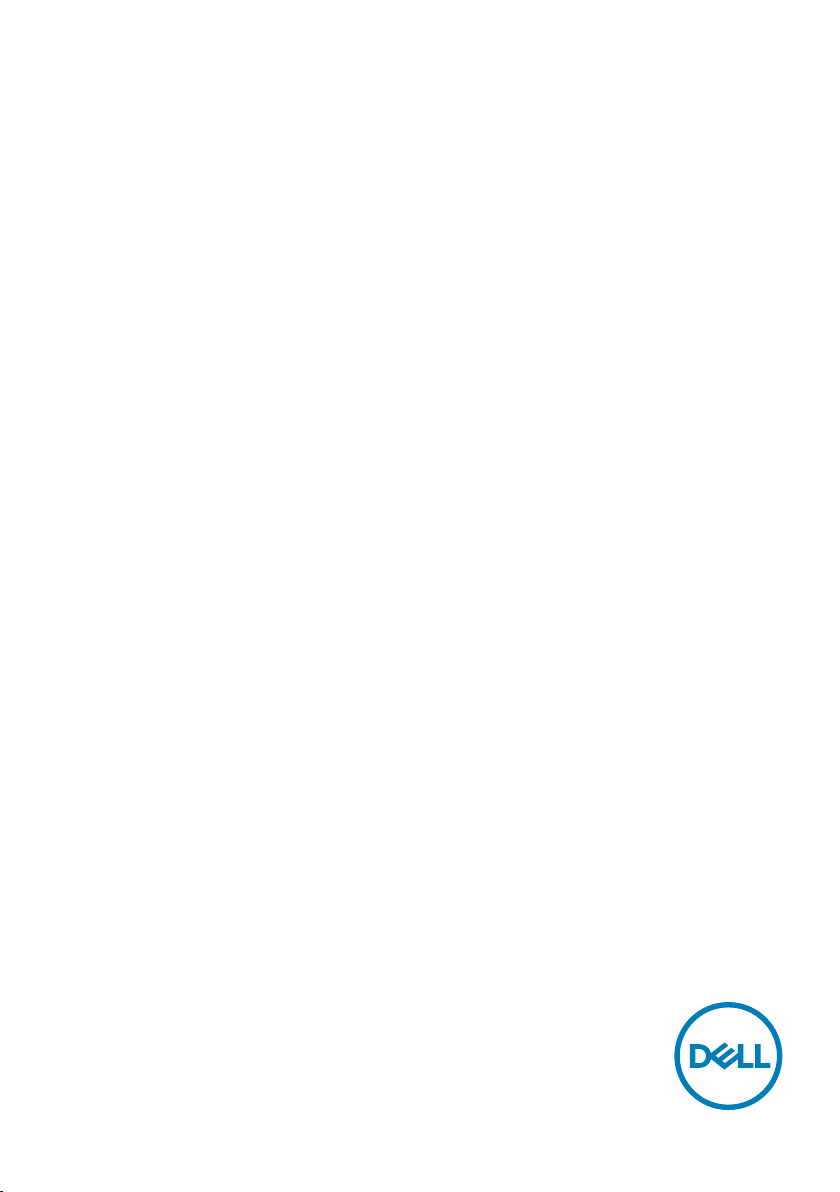
Dell S2319HS/S2719HS
Dell Display Manager
Руководство пользователя
Модель: S2319HS/S2719HS
Наименование модели для сертификации: S2319HSt/S2719HSt
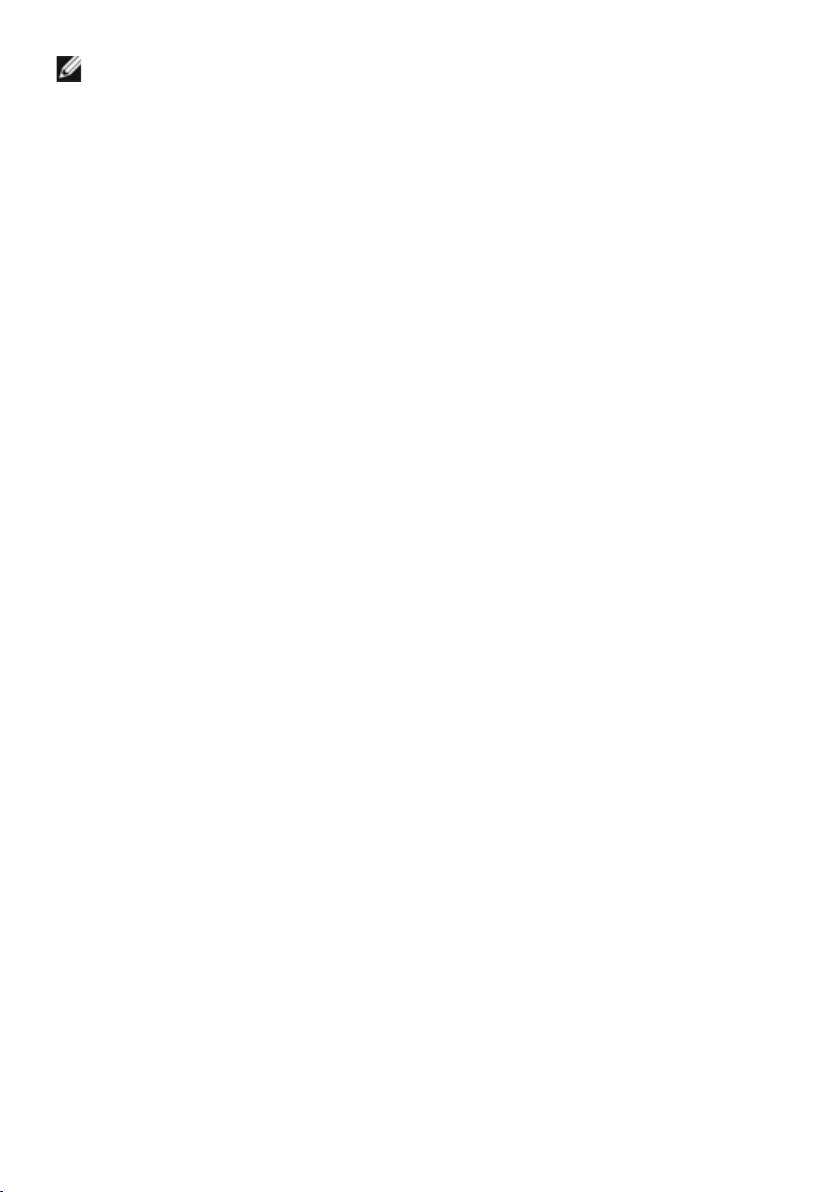
ПРИМЕЧАНИЕ. ПРИМЕЧАНИЕ содержит важную информацию,
которая помогает эффективнее использовать изделие.
Авторское право © Dell Inc. или ее подразделения, 2018. Все права защищены. Dell, EMC и
прочие товарные знаки являются товарными знаками компании Dell Inc. или ее подразделений.
Прочие товарные знаки могут быть собственностью соответствующих лиц.
2018 – 07
Ред. A00
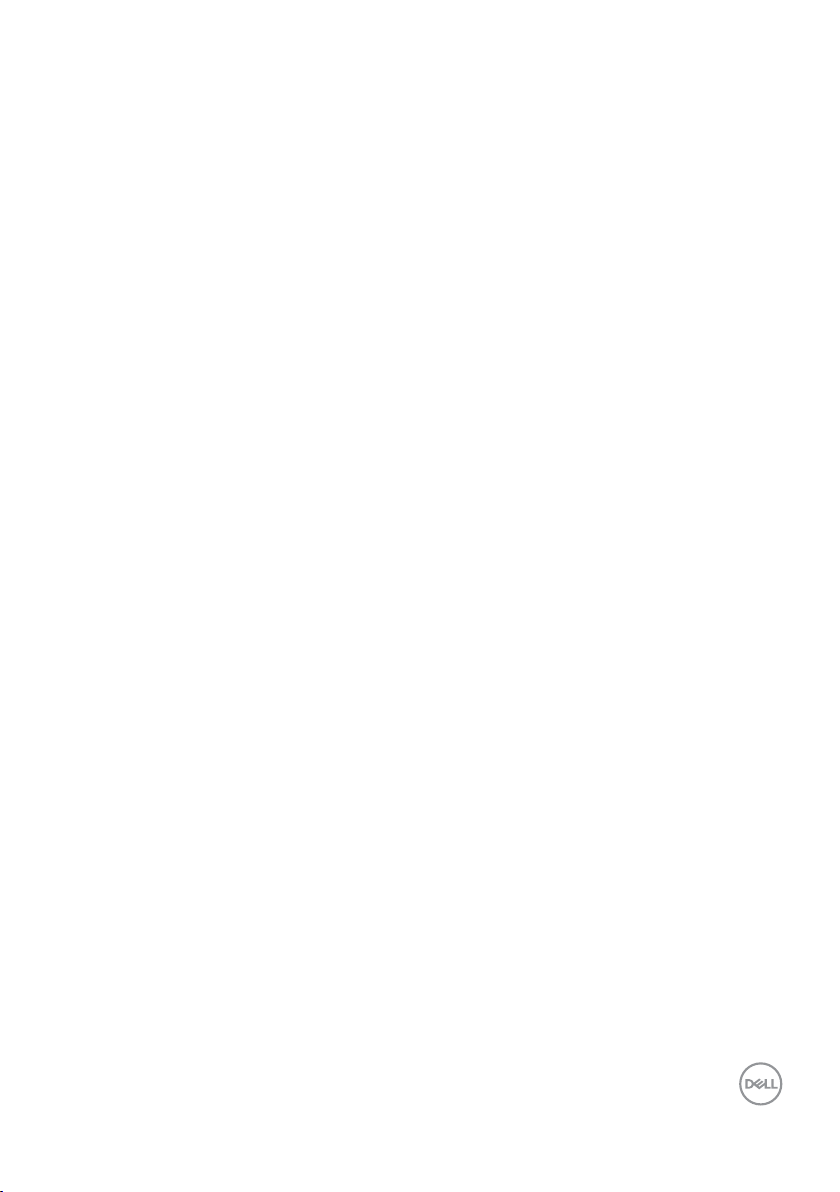
Оглавление
Общие сведения ....................................4
Использование диалогового окна «Quick Settings»
(Быстрые настройки)................................5
Настройка основных функций монитора...............6
Назначение предустановленных режимов приложениям 8
Упорядочивание окон при помощи функции
Easy Arrange ......................................10
Управление несколькими видеовходами..............13
Восстановление расположения окон приложений......15
Применение энергосберегающих функций ............16
Поиск и устранение неполадок ......................17
Оглавление | 3
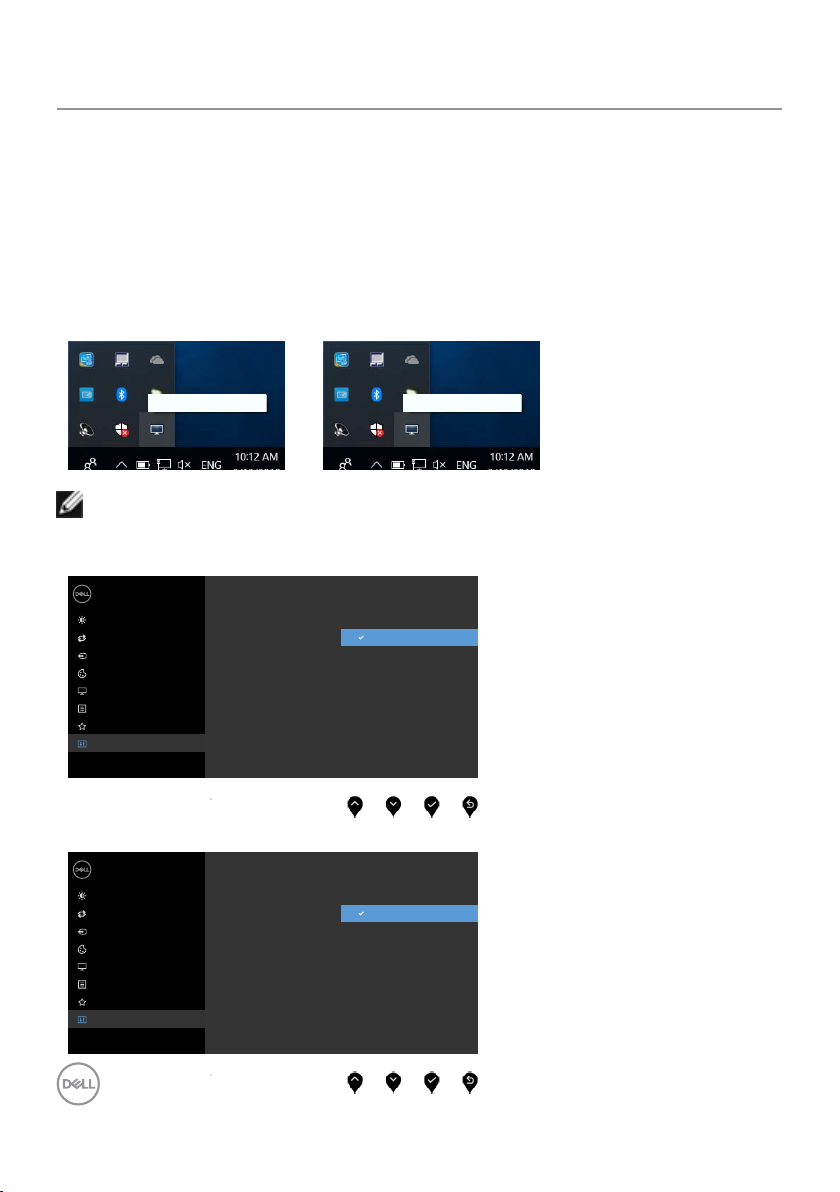
Общие сведения
Dell Display Manager — это приложение для Microsoft Windows, которое позволяет
управлять монитором или группой мониторов. Это приложение позволяет вручную
настраивать параметры изображения, назначать автоматические настройки, управлять
энергосбережением, расположением окон, поворотом изображения и другими
функциями мониторов Dell некоторых моделей. После установки приложение Dell Display
Manager запускается при запуске операционной системы, а его значок отображается
в области уведомлений. Информацию о подключенных к системе мониторов можно
просмотреть, наведя указатель мыши на значок программы в области уведомлений.
S2319HS S2719HS
Dell S2319HS - Standard Dell S2719HS - Standard
ПРИМЕЧАНИЕ. Приложение Dell Display Manager использует канал DDC/CI для
связи с монитором. Убедитесь, что DDC/CI включен в меню, как показано ниже.
S2319HS
Dell 23 Monitor
Brightness/Contrast
Auto Adjust
Input Source
Color
Display
Menu
Personalize
Others
Display Info
DDC/CI
LCD Conditioning
Service Tag
Reset Others
Factory Reset
On
O
S2719HS
Dell 27 Monitor
Brightness/Contrast
Auto Adjust
Input Source
Color
Display
Menu
Personalize
Others
Display Info
DDC/CI
LCD Conditioning
Service Tag
Reset Others
Factory Reset
4 | Общие сведения
On
O
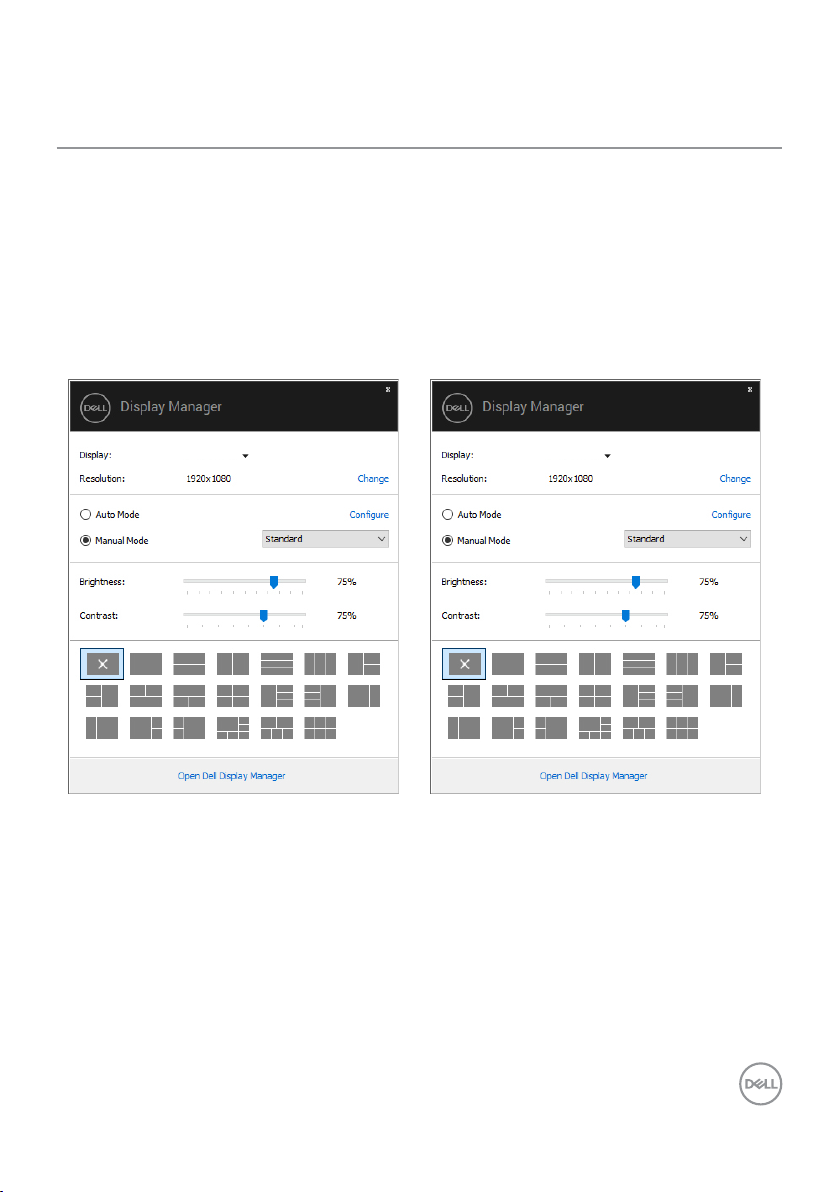
Использование диалогового окна «Quick Settings» (Быстрые настройки)
Щелкните значок Dell Display Manager в области уведомлений, чтобы открыть
диалоговое окно «Быстрые настройки». Если к компьютеру подключено несколько
поддерживаемых мониторов Dell, целевой монитор можно выбрать с помощью
меню. Диалоговое окно «Быстрые настройки» позволяет удобно регулировать
яркость, контрастность, разрешение, расположение окон на мониторе и т.п. Можно
выбрать «Ручной режим» или «Автоматический режим», а также можно изменить
разрешение экрана.
S2319HS S2719HS
Dell S2319HS
Диалоговое окно «Быстрые настройки» также предоставляет доступ к
расширенному интерфейсу Dell Display Manager, позволяющему настроить основные
функции, автоматический режим и другие функции.
Dell S2719HS
Использование диалогового окна «Quick Settings» (Быстрые настройки) | 5
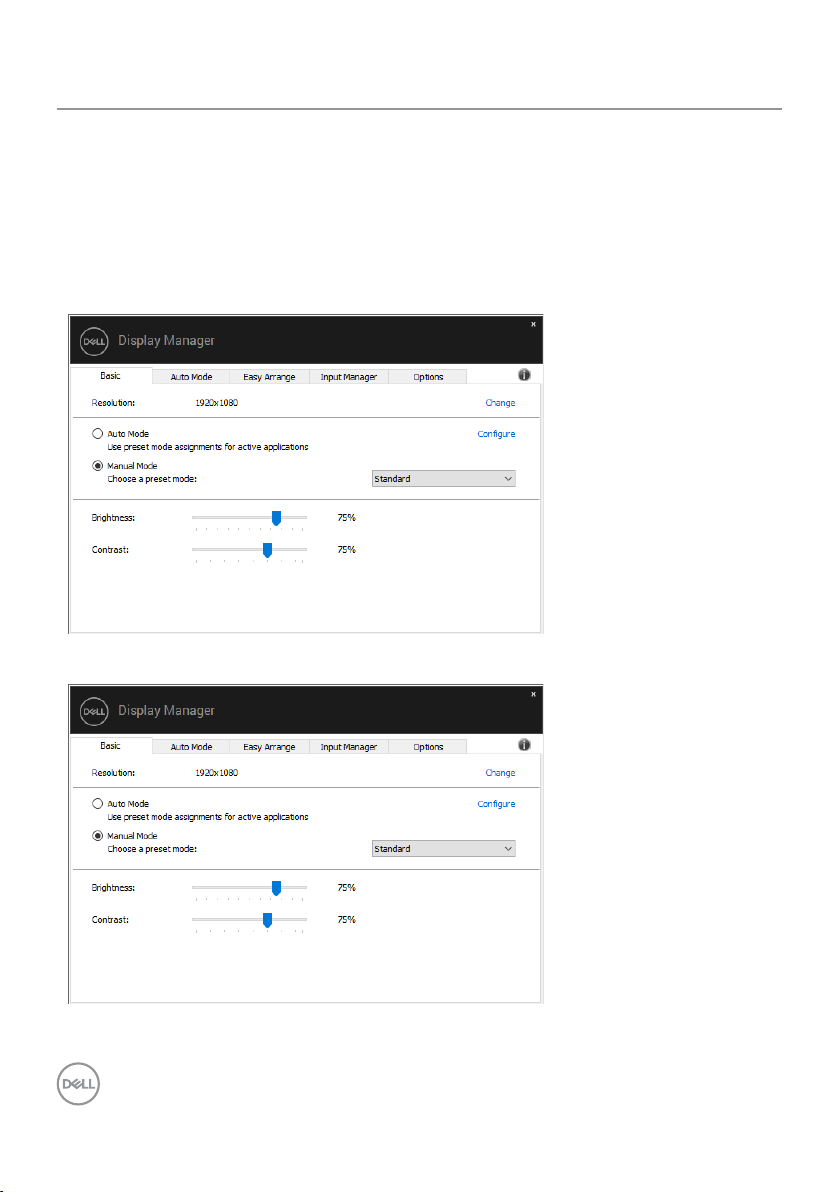
Настройка основных функций монитора
Можно выбрать «Ручной режим», который позволяет вручную выбрать
предустановленный режим или «Автоматический режим», который применяет
предустановленный режим в соответствии с активным приложением. В сообщении
на экране отображается текущий предустановленный режим каждый раз при
его изменении. Параметры «Яркость» и «Контраст» также можно настроить
непосредственно на вкладке «Основной».
S2319HS
Dell S2319HS
S2719HS
6 | Настройка основных функций монитора
Dell S2719HS
